iPhone 照片刪除後仍佔用空間? 8 個修復
每個 iPhone 用戶最終都會遇到的最令人惱火的彈出視窗之一是可怕的 iCloud 儲存空間已滿通知。這會阻止您進行方便的雲端備份並將照片上傳到雲端。
事實上,在偵測到與照片相關的儲存限制時,使用者通常會急於透過刪除影像和其他視覺媒體來清除裝置的內存,這些媒體尤其構成了此類累積資料的很大一部分。然而,儘管採取了這種主動措施,但據報道,即使在實施上述刪除協議之後,iPhone 仍繼續顯示出大量的照片儲存佔用情況。
事實上,儘管前景似乎令人煩惱,但解決這個問題的策略有很多。因此,有系統地檢查和實施每種方法是謹慎的做法。
檢查最近刪除的資料夾
此問題的常見原因通常源自於照片應用程式中的「最近刪除」資料夾。此功能使用戶能夠在刪除後最多三十天內恢復已刪除的照片和影片。與電腦上的回收站類似,它作為一種臨時安全措施,允許撤銷錯誤的決定。
上述聲明意味著,被刪除的資訊會永久駐留在使用者的裝置中,並在不確定的時間內與他們的 iCloud 帳戶同步,即使它已從視圖中刪除。因此,人們經常忽略刪除這個特定的檔案,因為它位於照片應用程式的深處。
事實上,當此類累積仍然普遍存在時,刪除 iCloud 帳戶上「最近刪除」資料夾中的映像可能是釋放寶貴磁碟空間的有效方法。然而,至關重要的是,任何計劃刪除的圖片資料在刪除之前都應轉移到替代存檔,以確保在可預見的將來出現需要時仍可使用它們。
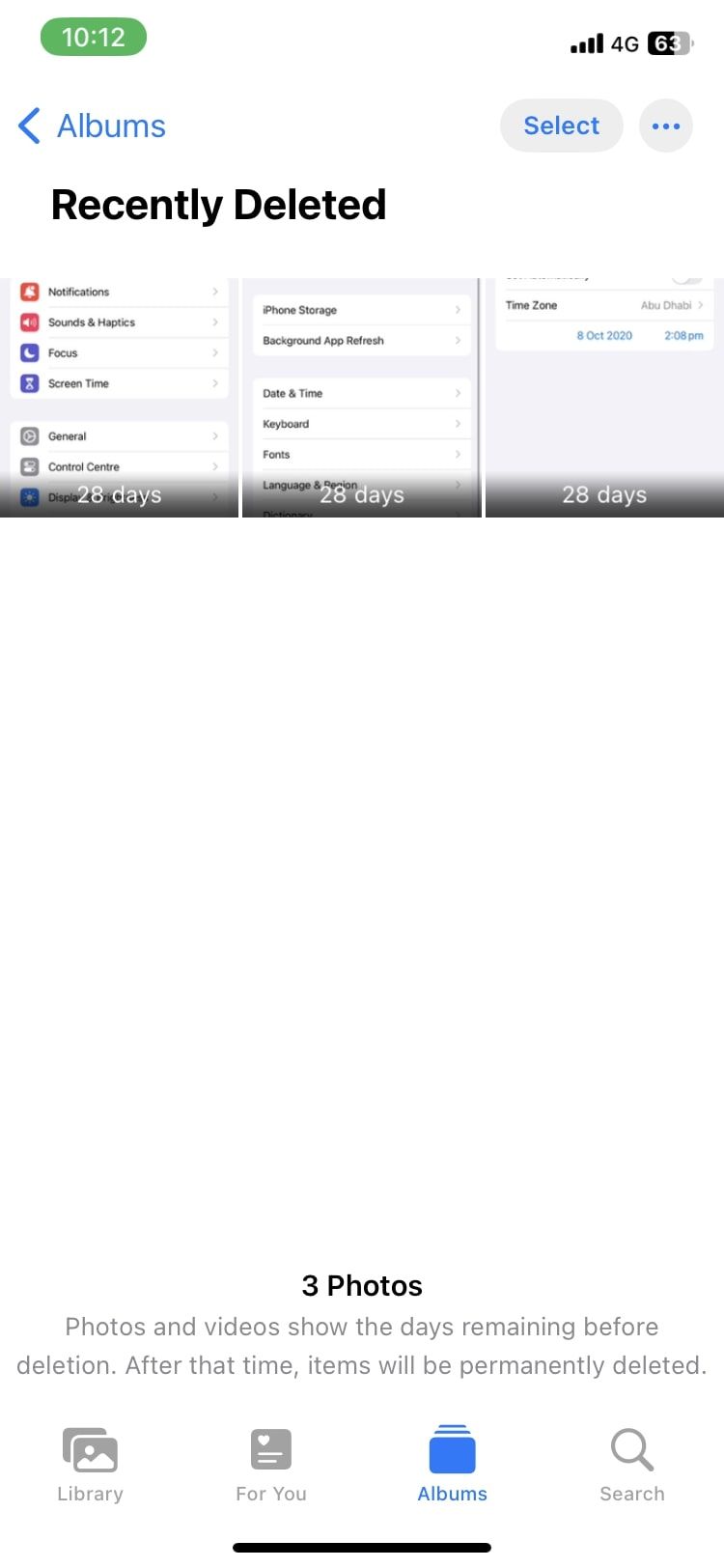
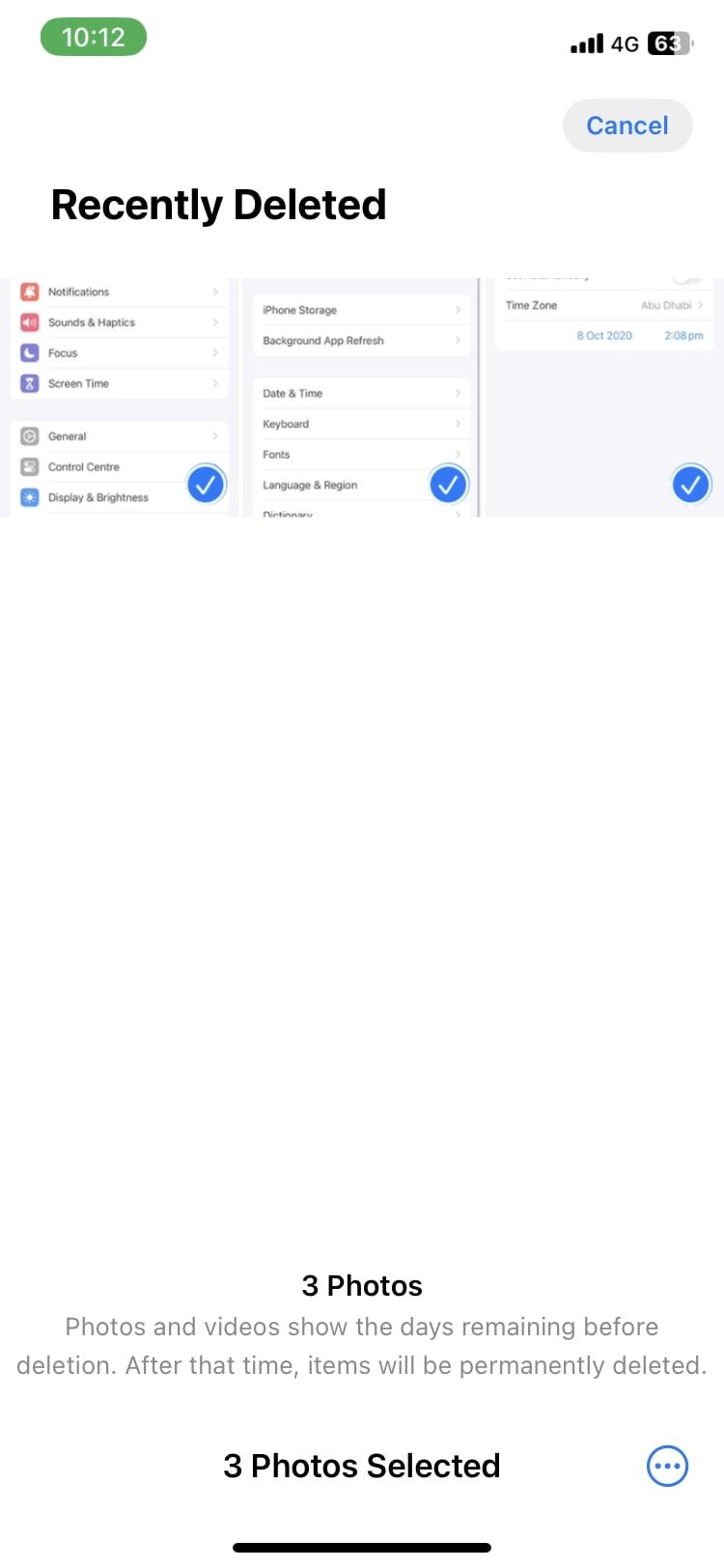
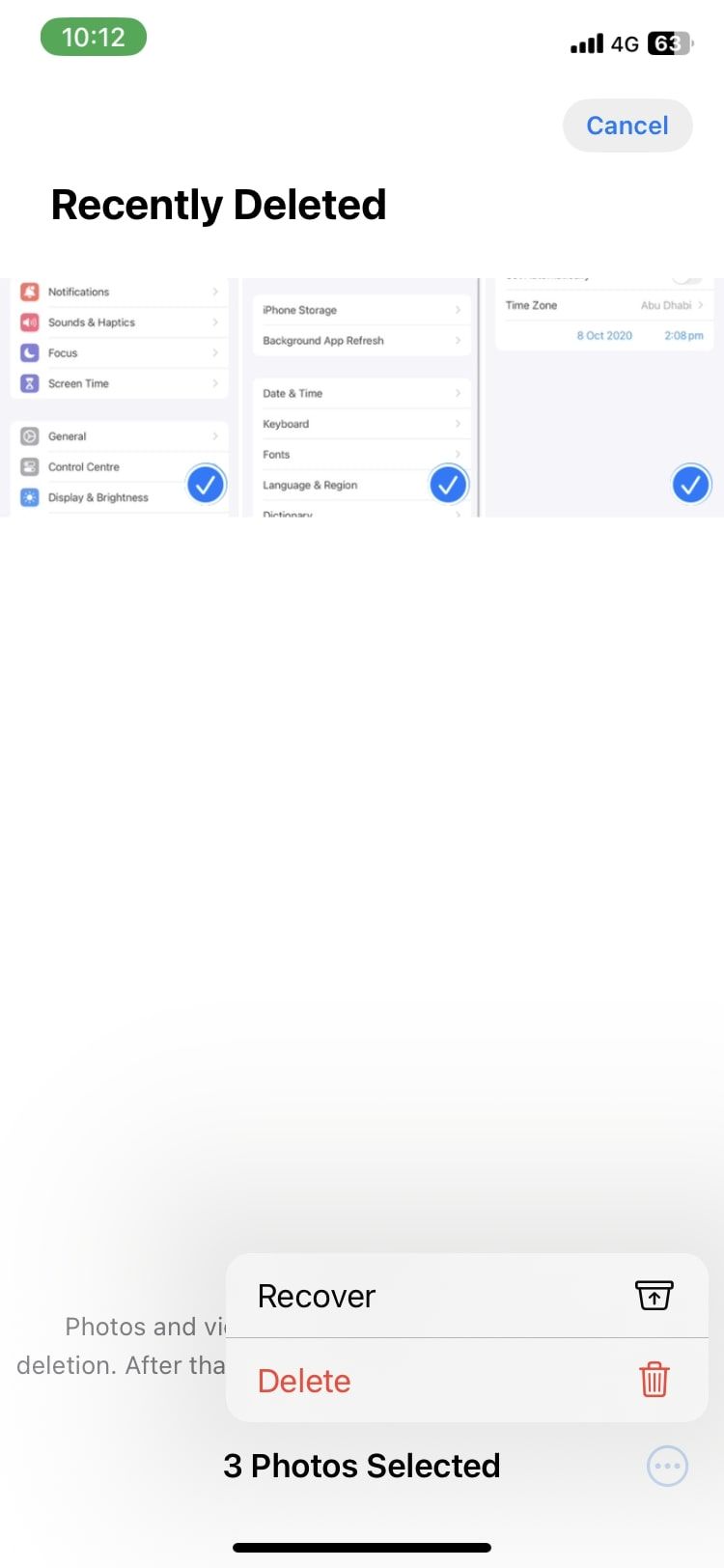 關閉
關閉
如果刪除指定資料夾的內容後問題仍然存在,則繼續執行後續建議可能有助於解決問題。
重新啟動你的 iPhone
重新啟動設備通常是解決各種問題以及排除軟體或硬體組件問題的有效解決方案。如果裝置記憶體中刪除了大量數據,則可能需要執行重置,以恢復正常功能並修正因刪除而可能出現的任何不一致。透過在 iPhone 上啟動重新啟動週期,使用者可以緩解此類問題並確保他們的裝置再次以最佳狀態運作。
更新到最新的 iOS 軟體
在許多情況下,您裝置上目前版本的 iOS 中的一個微不足道的缺陷很可能會引起當前的問題。通常,蘋果會在其作業系統的後續版本中修正此類差異。因此,謹慎的做法是確保您的 iPhone 已升級到最新版本的 iOS。為此,請遵守以下協議:
請導航至裝置上的“設定”應用程序,然後進入該應用程式中的“常規”標籤。
⭐點選軟體更新。
如果可以透過點擊「下載並安裝」來獲得更新版本,請啟動該程序。
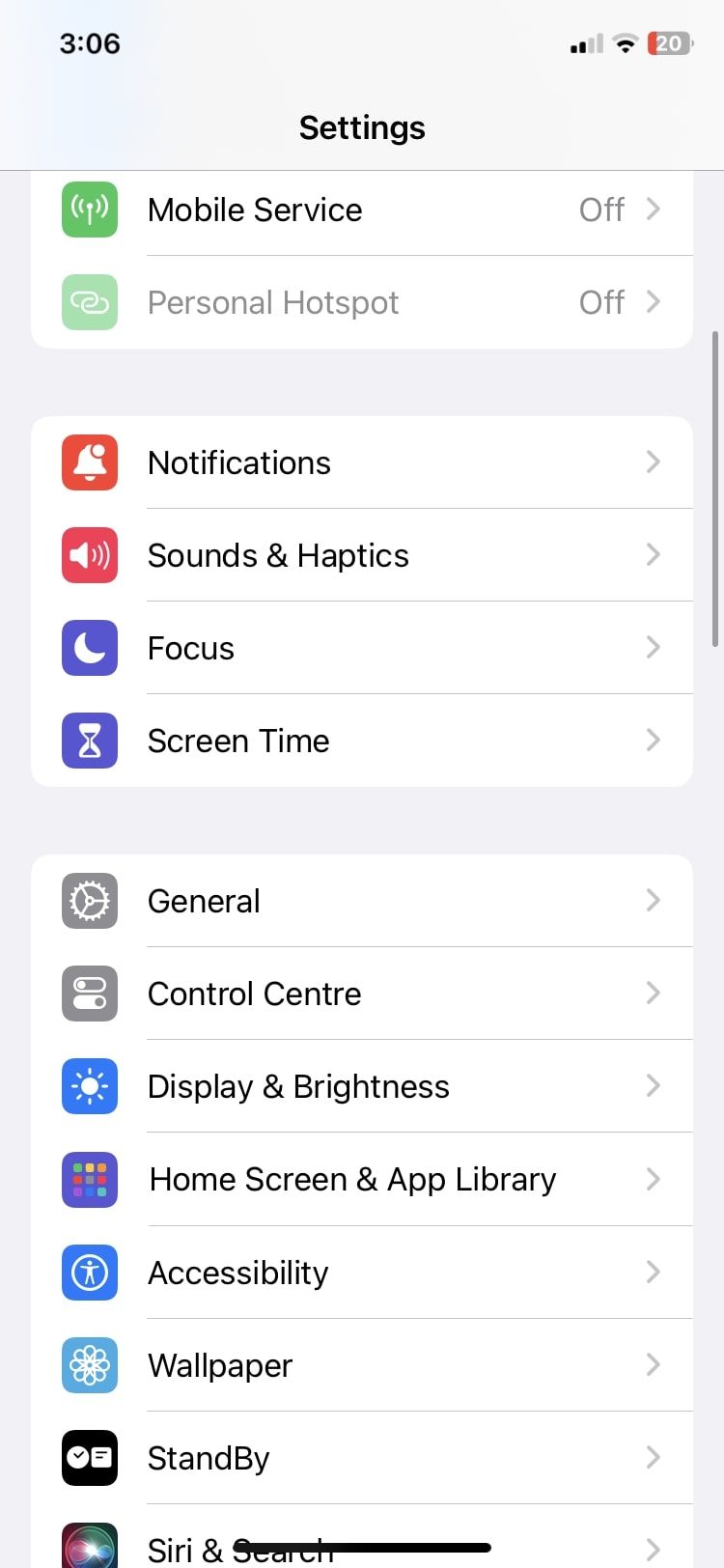
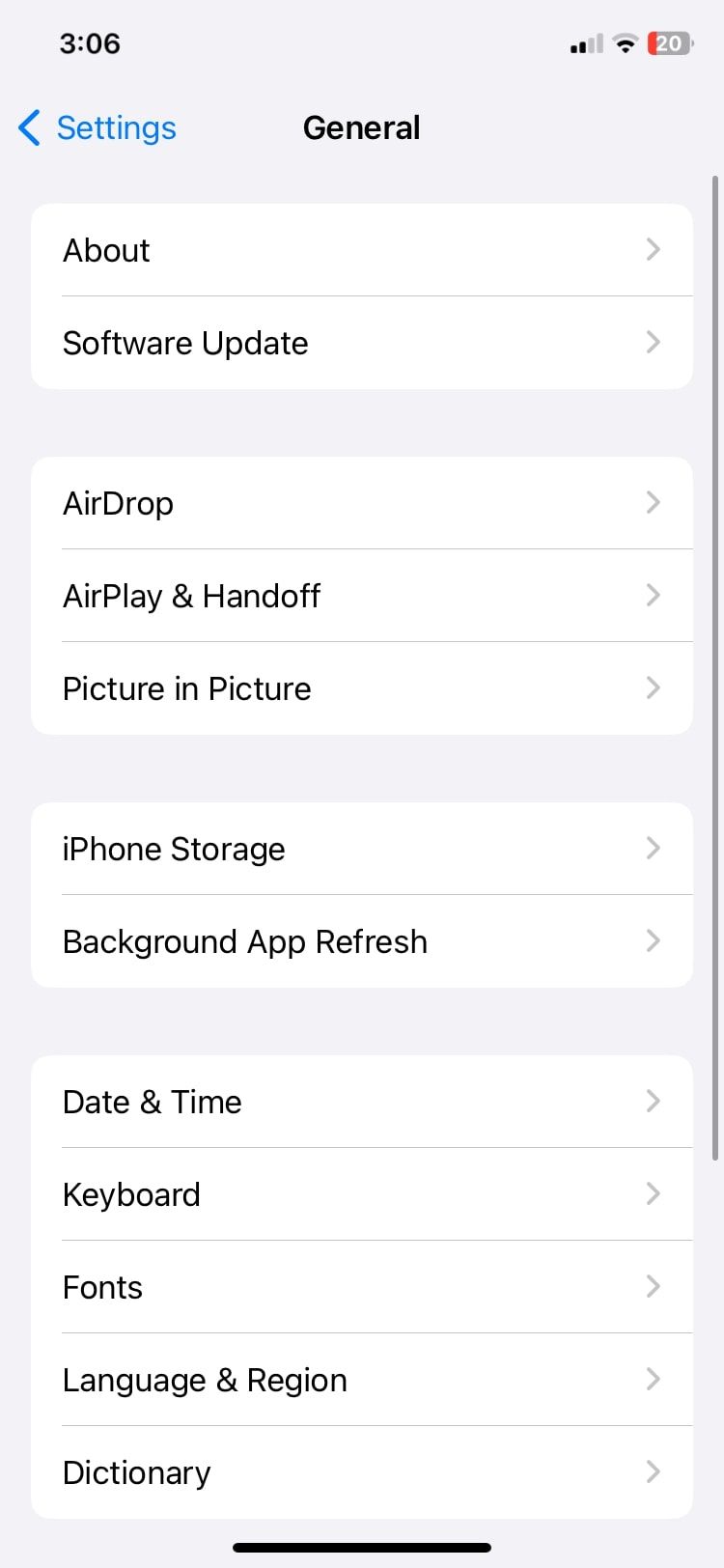
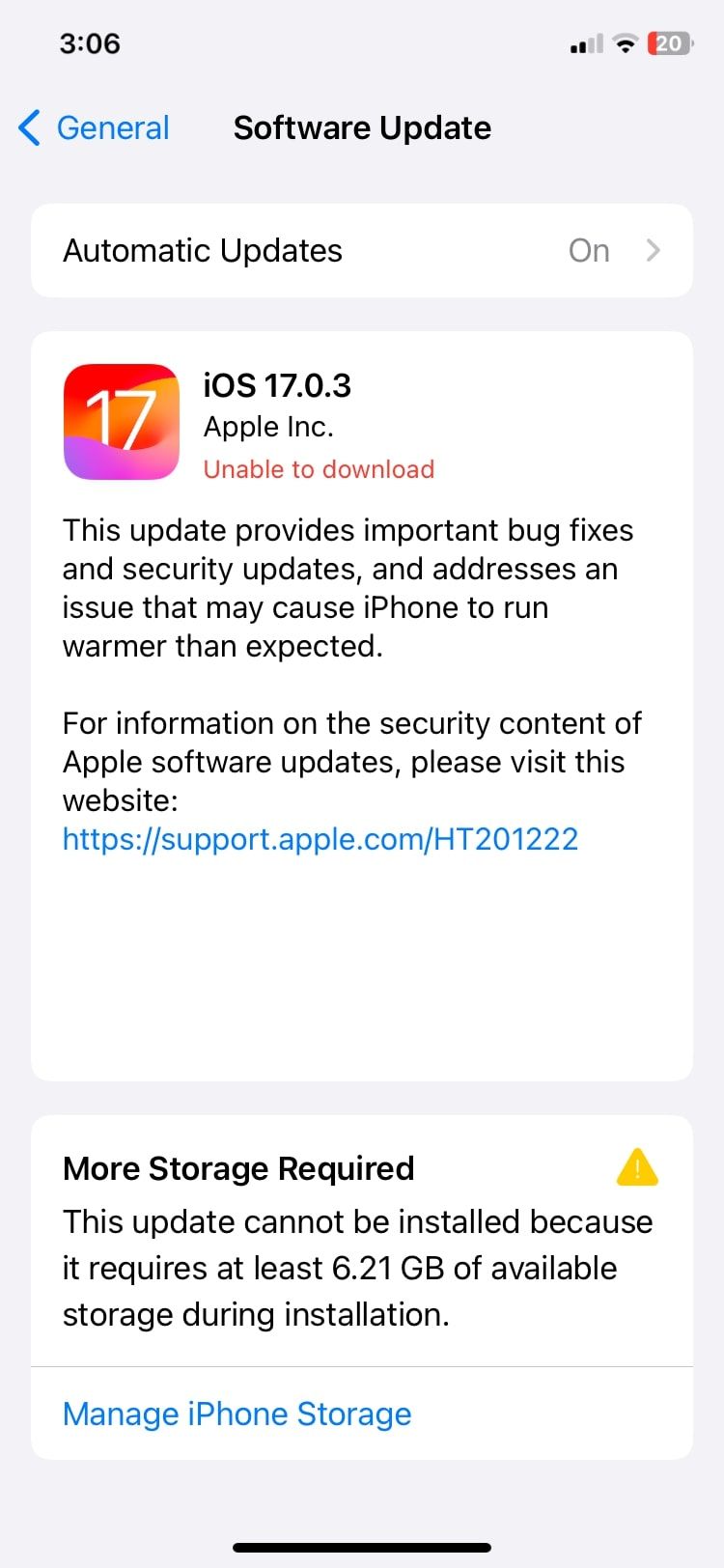 關閉
關閉
修改日期和時間以顯示舊照片
該解決方案的確切原理仍然不明確;然而,觀察到一種並不罕見的情況,一旦從設備中刪除的媒體會作為隱藏檔案重新出現在所述設備內。因此,這些已刪除內容的殘餘對於用戶來說仍然是察覺不到的,用戶無法透過檢查最近的文件存取歷史記錄來檢測它們的存在。
這種方法提供了一個可行的解決方案來解決當前的問題,恢復設備上遺失的空間。若要繼續執行此操作流程,請依照下列步驟操作:
⭐打開設定並選擇常規。
⭐選擇日期和時間選項。
自動設定功能似乎預設為啟動狀態。若要停用此功能,請將位於開啟位置的開關切換至相反狀態。
您可以選擇使用提供的欄位修改日期和時間。必須選擇當前時間之前至少一年的日期和時間。
事實上,完成此過程後,建議仔細瀏覽「照片」應用程序,檢查各種集合,例如「最近」資料夾、「已刪除」相簿以及應用程式內的任何其他現有照片儲存庫。
考慮重新存取數位收藏中重新出現的照片,方法是選擇圖像檔案中重複出現的照片,然後將其從行動裝置中刪除。如果沒有任何項目出現,明智的做法可能是回到更遙遠的時間點並再次檢查是否有任何遺漏的內容。

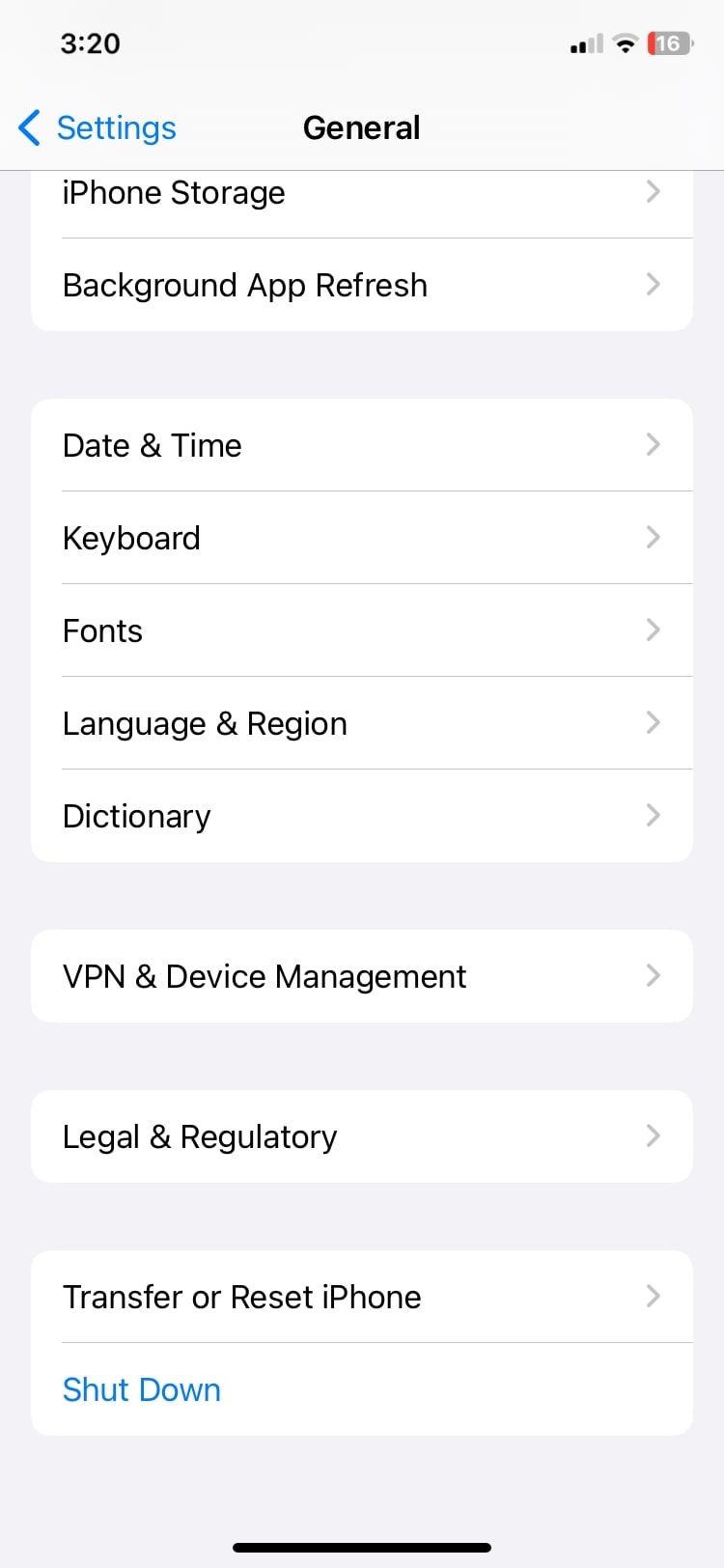
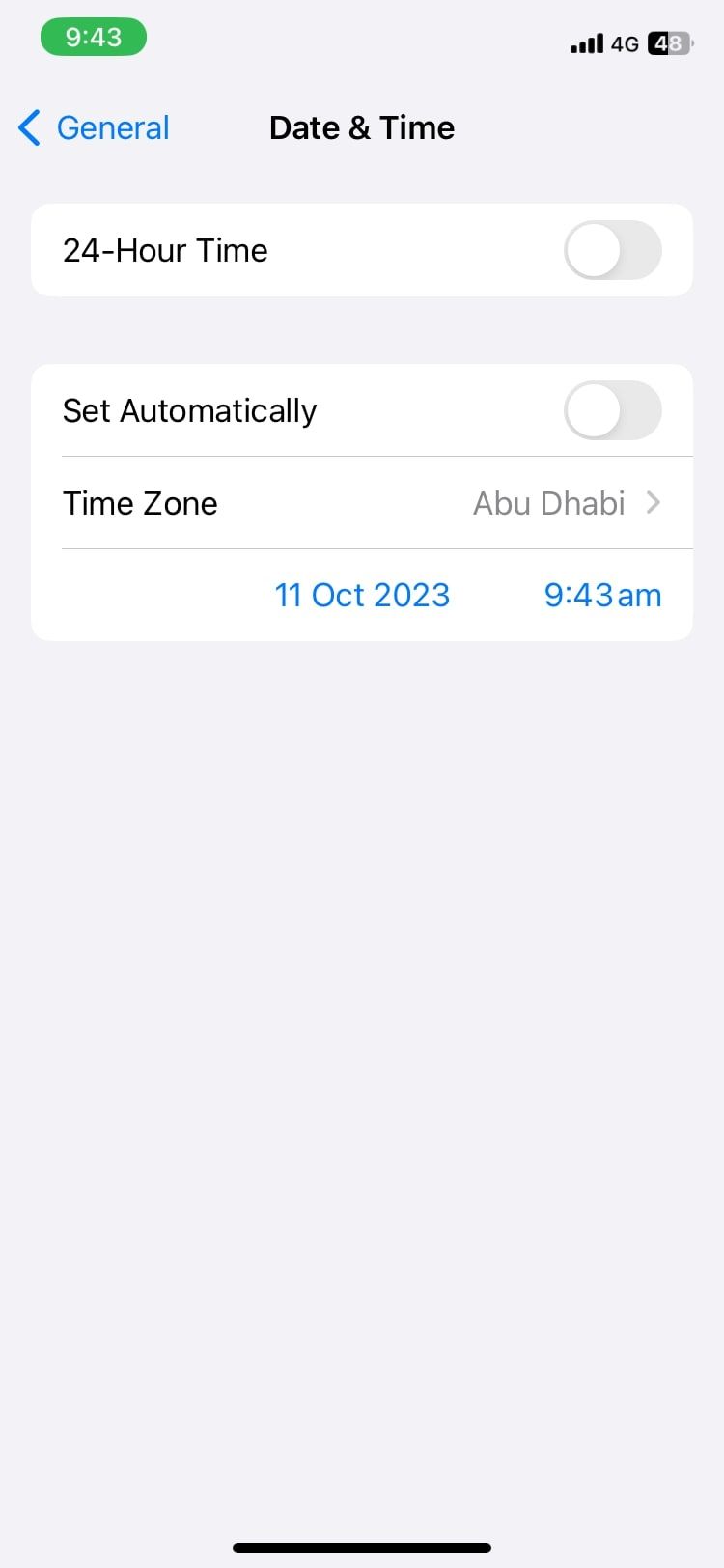 關閉
關閉
不可避免地,消除那些難以捉摸的「光譜檔案」將釋放 iPhone 和相關 iCloud 帳戶中寶貴的儲存容量。但是,該過程完成後,請將時間設定恢復為其預設自動配置。
停用 iCloud 同步(完成備份後)
iCloud Photos 為 iOS 裝置提供自動照片上傳功能,使用戶能夠將影像無縫儲存在 iCloud 上。儘管這種便利性可以防止資料遺失並增強跨多個裝置的可訪問性,但它可能會導致 iCloud 內的儲存消耗過多,如果管理不當,可能會造成不便。
作為解決照片消耗不合理儲存空間問題的臨時解決方案,暫時停用 iCloud 照片是可行的。透過這樣做,照片同步將被停止,從而釋放寶貴的磁碟空間並理想地解決當前的困境。
為了保護您的照片庫並確保無縫過渡,如果您的 iCloud 儲存容量不足,強烈建議您先在電腦系統上建立 iPhone 的本機備份。隨後,可以透過遵循以下說明來停用 iCloud 照片:
請造訪「設定」選單,然後找到頁面頂部突出顯示您的 Apple ID 個人資料的部分。
請導覽至您的 iCloud 帳戶,然後從基於雲端的服務中的可用選項中選擇「照片」。
請停用「同步此 iPhone」旁的開關,以停止將您的裝置與 iCloud 同步。
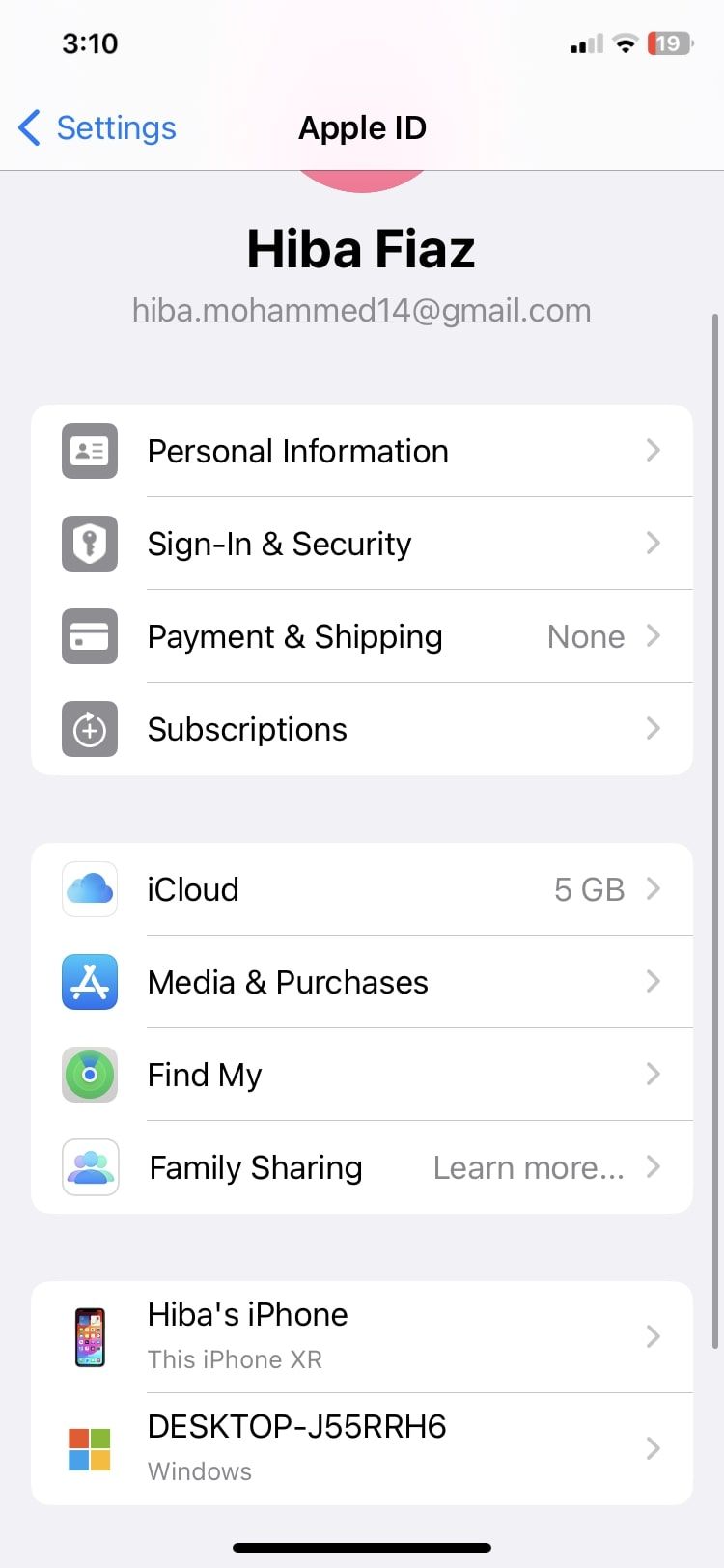

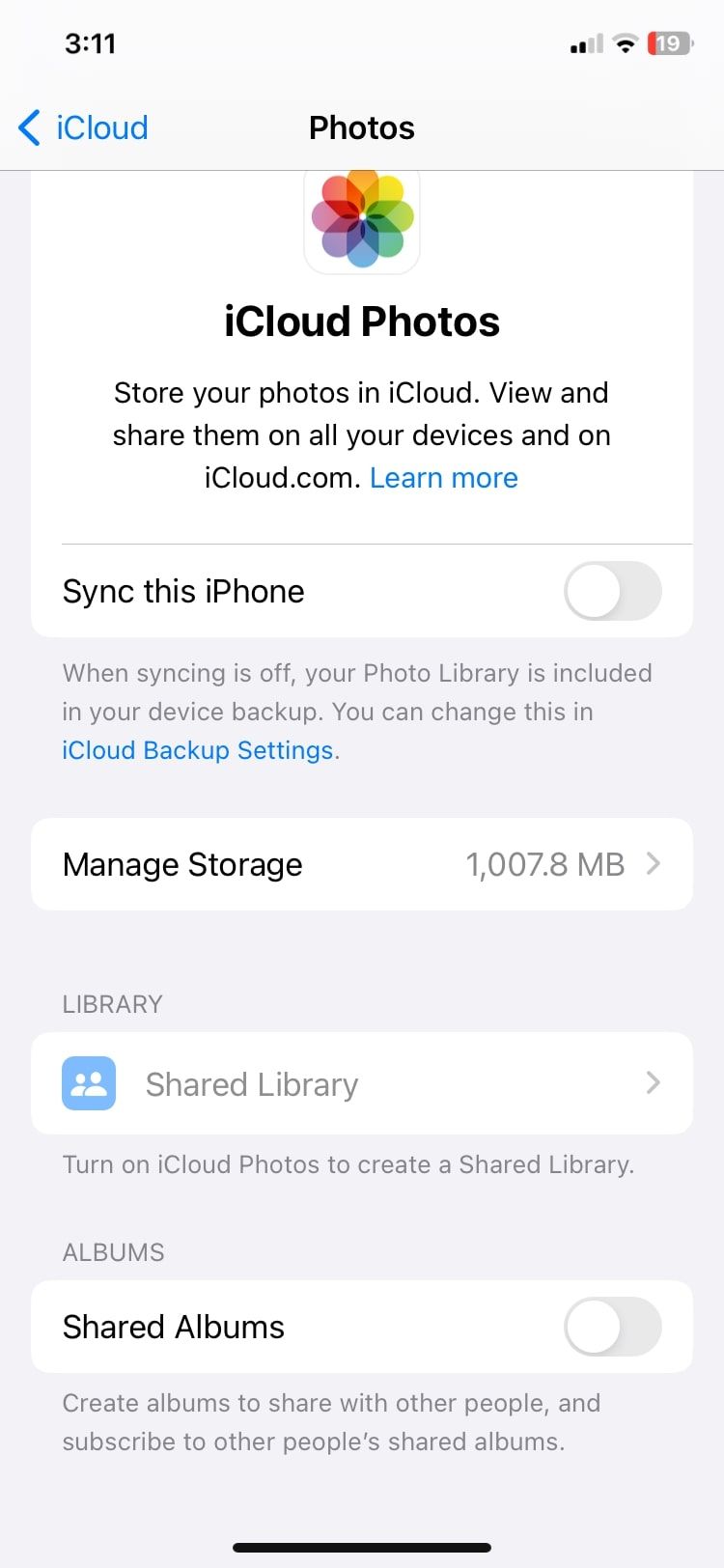 關閉
關閉
優化 iPhone 照片存儲
優化 iPhone 的儲存可以透過一個有用的功能來實現,該功能可以降低設備本地儲存的媒體的分辨率,同時在 iCloud 中保持高品質版本。要利用此解決方案,需要透過切換來啟用 iCloud 照片。與其他方法不同,此方法需要啟動 iCloud 照片才能獲得最佳結果。
啟用 iCloud Photos 可以透過優化影像品質來實現高效的儲存管理,而不會犧牲原始檔案的完整性。若要啟動此功能,請遵守以下指南:
⭐在您的 iPhone 上開啟設定。
向下捲動導覽至「設定」選單,然後從可用選項中選擇「照片」。
請確保您已在裝置上啟用「優化 iPhone 儲存空間」功能,以釋放空間並提高效能。
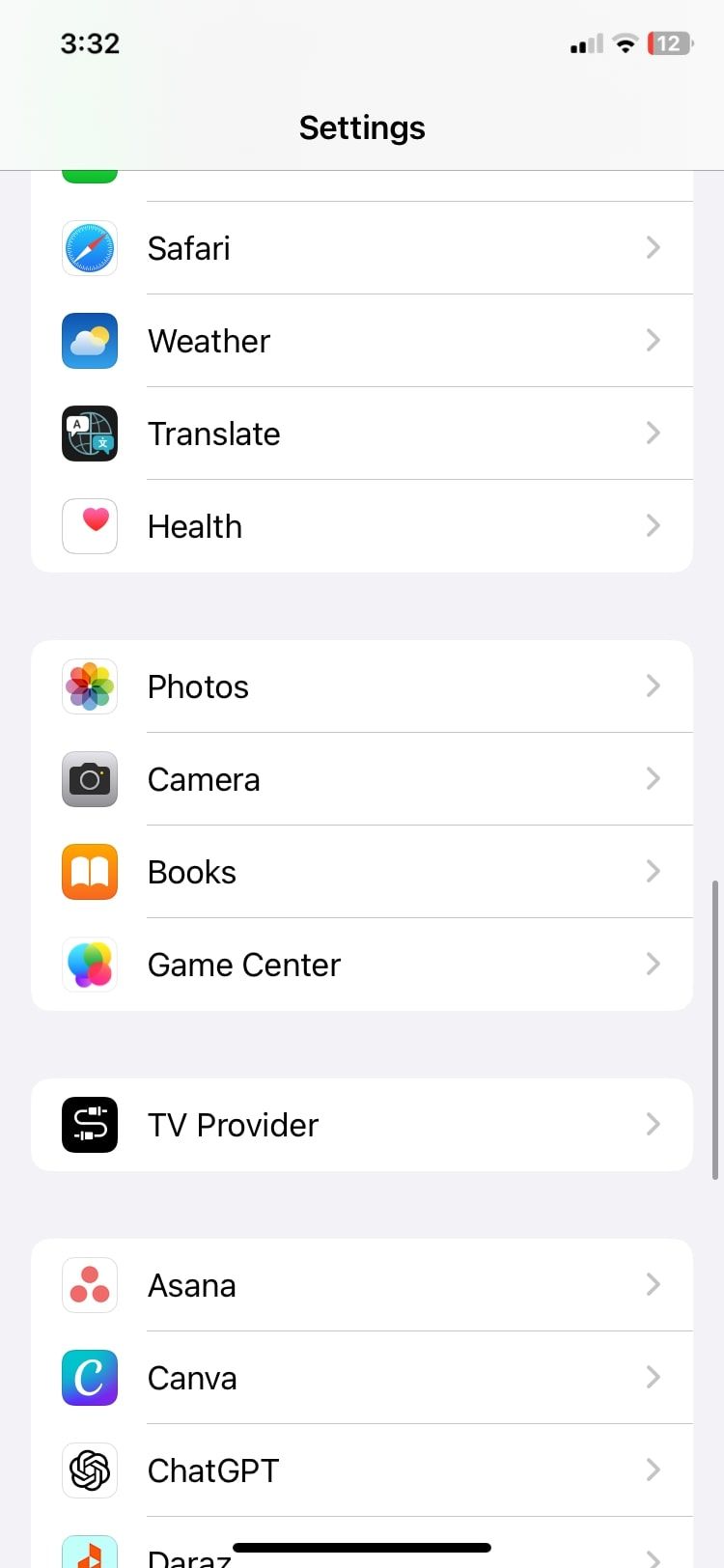

將您的 iPhone 恢復原廠設置
如果您已用盡先前的所有措施來回收 iPhone 上未使用的儲存空間,則可能需要對裝置進行全面重置,以解決可能導致儲存問題的任何揮之不去的問題。雖然此解決方案需要採取更嚴格的方法,但它提供了一個機會來糾正任何持續存在的問題,這些問題可能會在未來導致進一步的儲存限制。
將 iPhone 完全恢復為預設設定將導致永久刪除其中儲存的所有資訊。因此,強烈建議您在執行此操作之前先建立所有重要資料的備份,因為此後將無法再進行還原。
若要對 iPhone 進行全面重置,請遵循以下指南:
⭐前往「設定」>「常規」。
當您瀏覽此頁面時,搜尋標有「轉移或重置 iPhone」的選項,然後用手指輕輕點擊它。
⭐點擊重置。
請點擊“刪除所有內容和設定”,從提供的清單中選擇可用的替代方案之一。
隨後重新啟動 iPhone 時,在確認您的選擇後,它將重置為其原始製造商的設定。
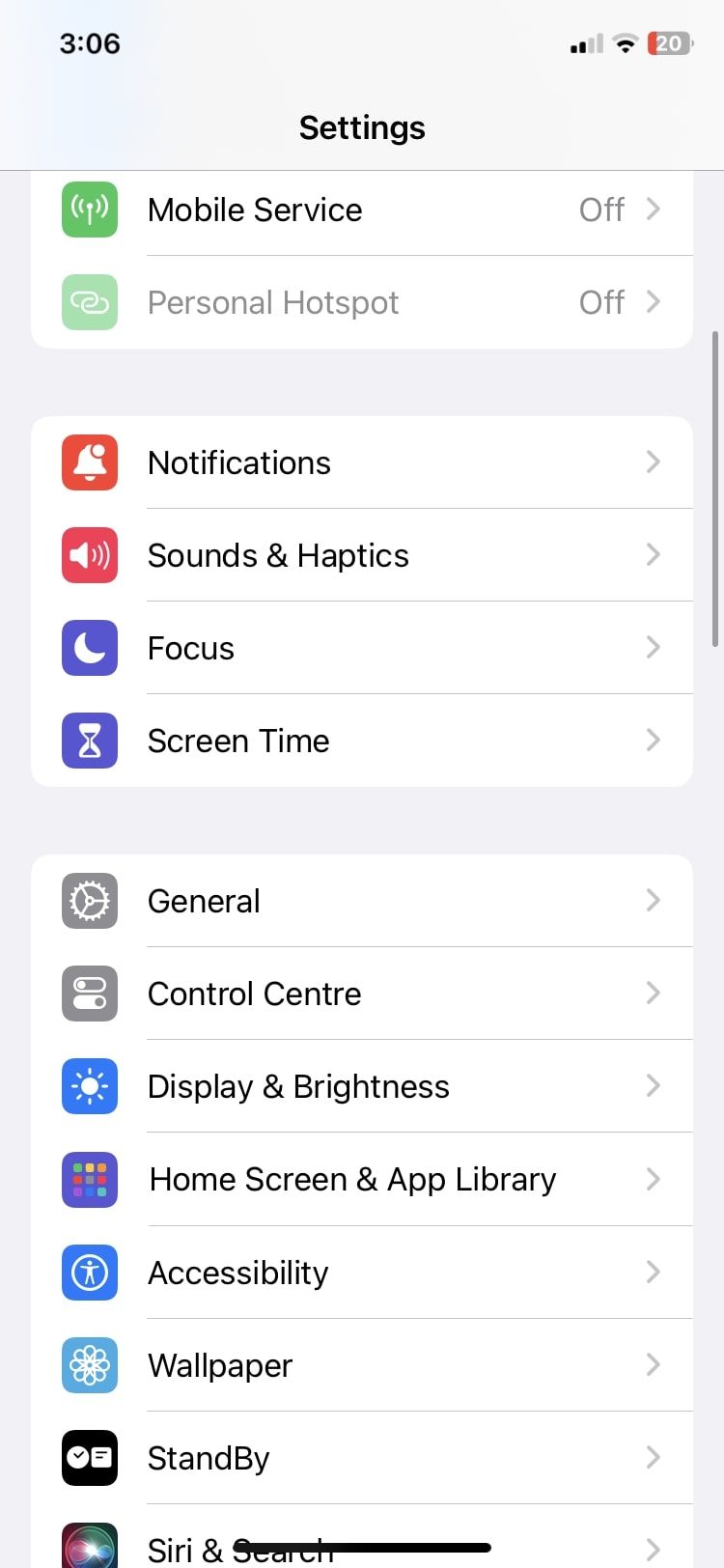
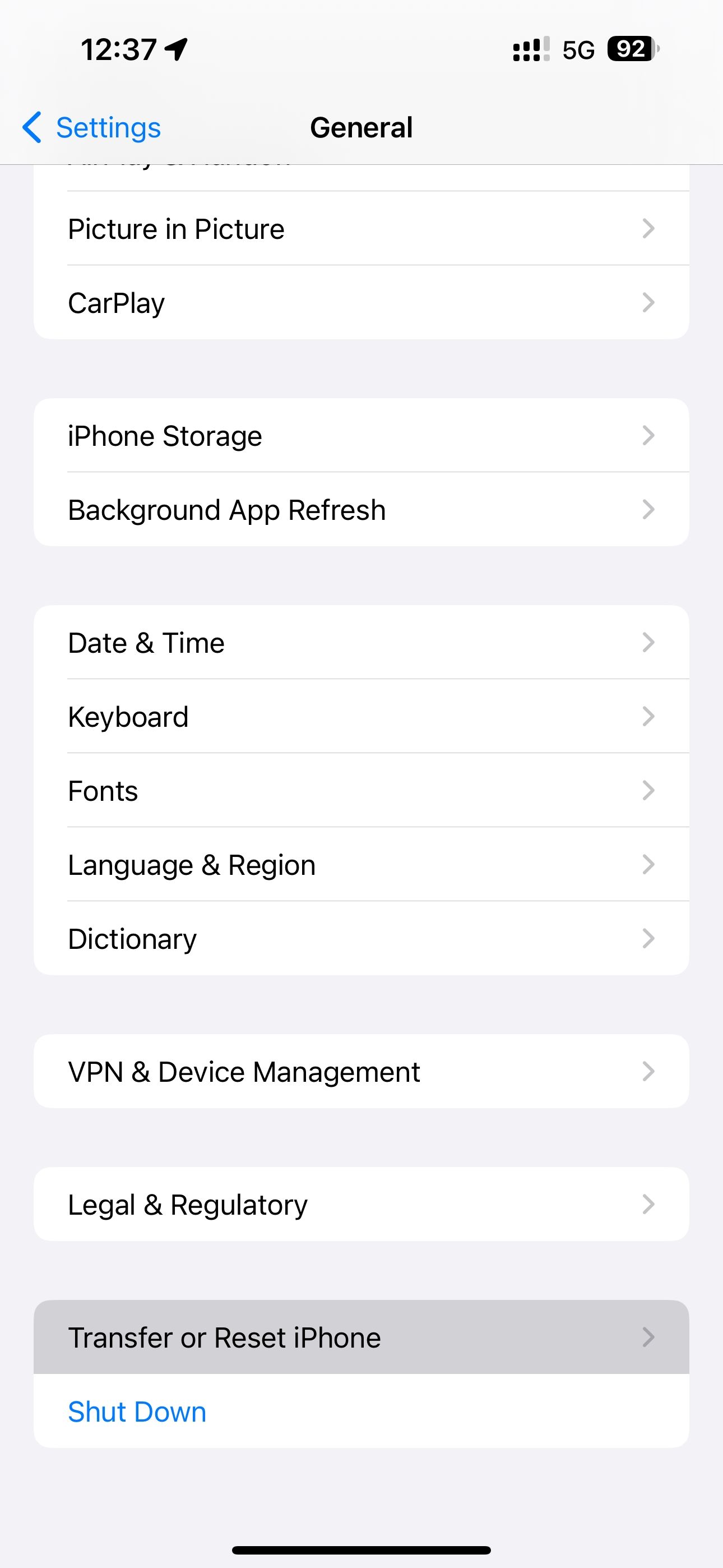
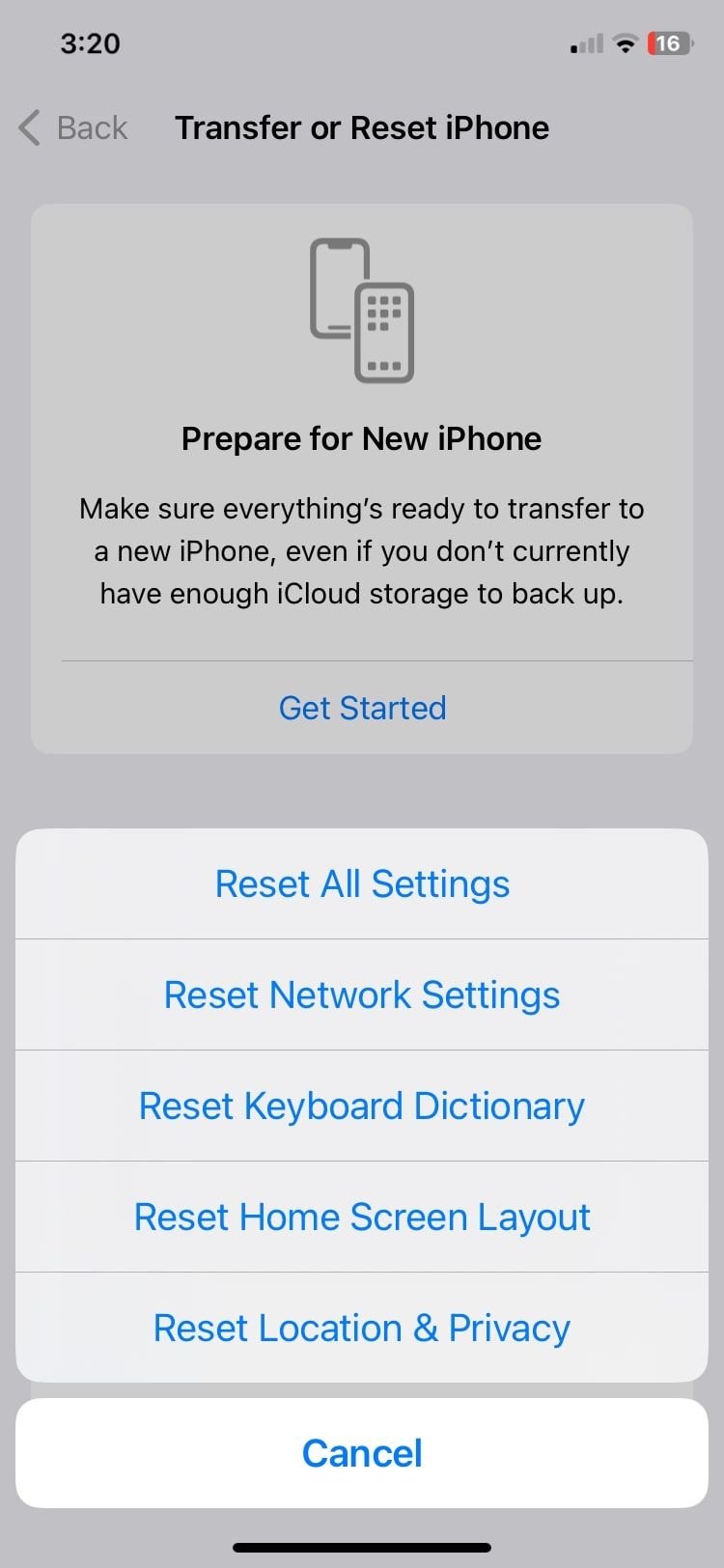 關閉
關閉
聯絡蘋果支持
當傳統的故障排除措施已失效並且設備範圍內的重置已被證明是不夠的時,明智的做法可能是尋求專家的建議。在重置後症狀持續存在的情況下,該問題被視為明顯,並需要從官方來源(例如蘋果公司的客戶服務代表)獲得技術援助。
您可以透過 Apple 提供的兩個便利選項之一尋求裝置協助:Apple 支援提供的線上支援平台,或前往最近的 Apple Store 零售店,您可以面對面諮詢知識淵博的專業人士。值得注意的是,如果您在維修過程中設備遇到任何重大問題,擁有有效的保固可能會很有幫助。
未來如何更好地管理 iPhone 存儲
建議採取預防措施,以確保將來不會再次發生此錯誤。透過主動管理 iPhone 的儲存容量,您可以最大限度地減少此類情況造成的任何潛在負面影響。因此,明智的做法是探索保留設備上可用空間並避免過度儲存使用的策略。
從長遠來看,人們可以利用各種策略來有效地處理 iCloud 和本地儲存資源,例如:
⭐定期刪除未使用的應用程式。
對於那些尋求額外空間的人來說,建議升級 iCloud 儲存計劃,因為它提供了擴展容量和存取更全面功能的機會。
⭐刪除舊訊息和不重要的對話。
⭐定期清除照片中最近刪除的內容。
考慮卸載消耗大量記憶體資源的應用程序,以緩解儲存限制,從而有效管理設備的容量。
如果您選擇不使用 iCloud 照片,則最好將您的圖像儲存在不同的雲端平台上以妥善保管。
您的 iPhone 儲存空間現在可以呼吸了
事實上,iPhone 和 iCloud 儲存空間不足的普遍問題給許多人帶來了相當大的不便。不過,不用擔心,因為有幾個可行的解決方案可以緩解這個問題。我們希望本文討論的補救措施能夠有效幫助您將照片儲存容量恢復到原始狀態。
透過在預期潛在問題的情況下主動維護儲存空間的整潔,可以有效減輕此類事件再次發生時可能出現的任何不利影響。